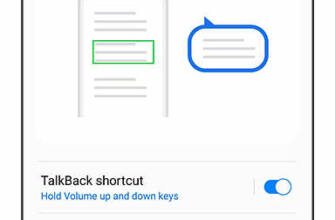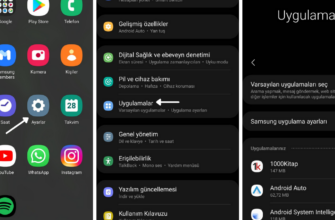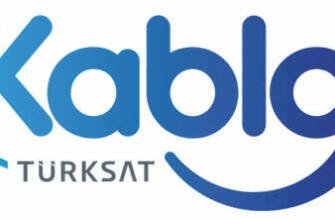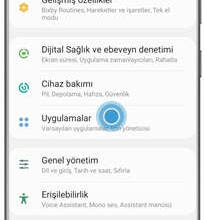Bir uygulama simgesine dokunduğunuzda yeşil bir çerçeve belirirse, uygulamayı açmak için uygulama simgesine iki kez dokunmanız gerekir.

Ekranın veya uygulama simgesinin etrafında kırmızı, yeşil, turuncu veya mavi bir çerçeve belirirse
Ekranın etrafında yanıp sönen kırmızı bir çerçeve belirir
Ekranda yanıp sönen kırmızı bir çerçeve varsa, Sıkı mod seçeneğini etkinleştirmiş olabilirsiniz. Ayarlar menüsünü açın, Yapı numarası için arama yapın ve bu bölüme gidin, ardından Artık bir geliştiricisiniz! seçeneğini görene kadar Yapı numarasına art arda yedi kez dokunun (gerekirse kilit ekranı parolanızı girin). Ayarlar ekranına dönün, Sıkı mod öğesini arayın ve bu bölüme gidin, ardından anahtarı kapalı konuma getirin.
- Sıkı mod seçeneği etkinleştirildiğinde, cihazınız uygulamaların normal davranmadığını ve sistemin yavaş çalışmasına neden olduğunu algılayabilir.
- Bu tür uygulamalar tespit edildiğinde, ekranın etrafında yanıp sönen kırmızı bir çerçeve görünecektir.
Ekranın etrafında turuncu veya mavi bir çerçeve belirir
Ekrandaki metin veya görüntüler yakınlaştırıldığında, aşağıdaki şekilde gösterildiği gibi ekranın etrafında turuncu veya mavi bir çerçeve belirir.
Çerçevenin rengi telefon modeline bağlı olarak değişir.

Büyütme hareketleri seçeneği etkinleştirilebilir. Büyütme hareketleri seçeneği etkinken ekrana art arda üç kez dokunduğunuzda telefonun ekranı yakınlaştırılır ve ekranın etrafında turuncu bir çerçeve belirir. Görüntüyü orijinal boyutuna döndürmek için ekrana üç kez daha dokunun. Sorunu çözmek için Ayarlar menüsünü açın ve Büyüteç hareketlerini arayın ve bu bölüme gidin, ardından seçeneği devre dışı bırakın.
Uygulama simgesinin etrafında yeşil bir çerçeve beliriyor
Bir uygulama simgesine dokunduğunuzda yeşil bir çerçeve belirirse, uygulamayı açmak için uygulama simgesine iki kez dokunmanız gerekir. Bu arada, uygulama simgesine dokunmak sesli geri bildirim sağlar.
Talkback özelliği etkinleştirilmiş olabilir. Bu durumda, Ayarlar menüsünü açın, Talkback'i arayın ve bu bölüme gidin, ardından Talkback'i devre dışı bırakın.
Talkback modunda, bir öğeyi seçmek için iki kez dokunmanız ve ekranı kaydırmak için iki parmağınızı kullanmanız gerekir.
Sorun devam ederse
Verilerinizi yedekleyin ve yardım için cihazınızı satın alma belgesiyle birlikte yetkili bir Huawei Müşteri Hizmetleri Merkezine götürün.
Ekranın veya uygulama simgesinin etrafında kırmızı, yeşil, turuncu veya mavi bir çerçeve beliriyor
Ekranda yanıp sönen kırmızı bir çerçeve varsa, Sıkı mod seçeneğini etkinleştirmiş olabilirsiniz. Ayarlar menüsünü açın, Yapı numarası öğesini arayın ve bu bölüme gidin, ardından Artık bir geliştiricisiniz! öğesini görene kadar Yapı numarasına art arda yedi kez dokunun (gerekirse kilit ekranı parolanızı girin). Ayarlar ekranına dönün, Sıkı mod seçeneğini arayın ve bu bölüme gidin, ardından anahtarı kapalı konuma getirin.
- Sıkı mod seçeneği etkinleştirildiğinde, cihazınız uygulamaların normal davranmadığını ve sistemin yavaş çalışmasına neden olduğunu algılayabilir.
- Bu tür uygulamalar algılandığında, ekranın etrafında yanıp sönen kırmızı bir çerçeve belirir.
Uygulama simgesinin etrafında yeşil bir çerçeve görünür
Ekrandaki metin veya görüntüler yakınlaştırıldığında, aşağıdaki şekilde gösterildiği gibi ekranın etrafında turuncu veya mavi bir çerçeve belirir. Ekrandaki metin veya görüntüler yakınlaştırıldığında, aşağıdaki şekilde gösterildiği gibi ekranın etrafında turuncu veya mavi bir çerçeve belirir.

Talkback özelliği etkinleştirilmiş olabilir. Bu durumda, Ayarlar menüsünü açın, Talkback'i arayın ve bu bölüme gidin, ardından Talkback'i devre dışı bırakın.
Tamam: